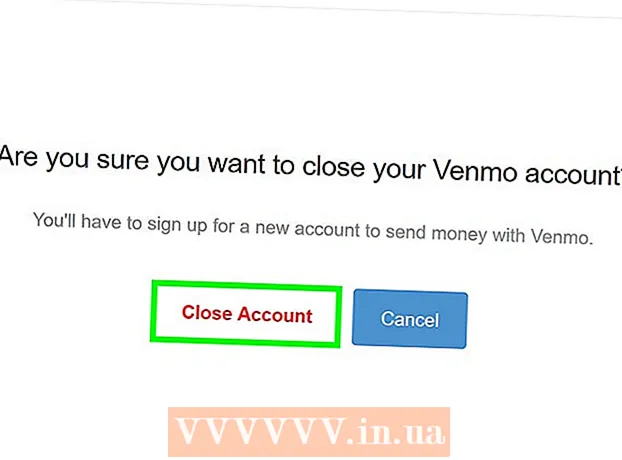Údar:
Louise Ward
Dáta An Chruthaithe:
10 Feabhra 2021
An Dáta Nuashonraithe:
1 Iúil 2024

Ábhar
Sa téacs, tugann línte deis dúinn sosanna soiléire a chruthú nó béim a leagan ar cheannlínte tábhachtacha. Múineann an wikiHow seo cúpla bealach duit línte a chur isteach i Word.
Céimeanna
Modh 1 de 3: Úsáid an uirlis Líne Cothrománach
Cuir pointeoir na luiche san áit ar mhaith leat an líne a thaispeáint. Is féidir leat barra a chur isteach ag aon chuid den téacs. Tá líne dhíreach ar cheann de na huirlisí is éasca le húsáid mar is féidir leat é a bhogadh áit ar bith i ndoiciméad tar éis é a chur isteach.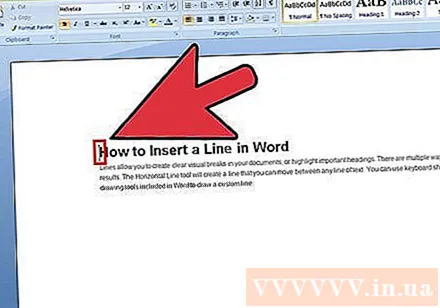
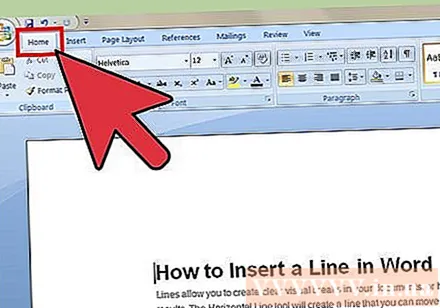
Chun tús a chur leis, cliceáil ar an táb Baile. Má tá Office 2007 nó níos déanaí á úsáid agat, roghnaigh an cluaisín Baile chun oibriú leis. Má tá Office 2003 nó níos luaithe á úsáid agat, roghnaigh an roghchlár Ionsáigh.
Cliceáil ar an saighead síos in aice leis an gcnaipe Teorainneacha. Is cnaipe é an cnaipe "Teorainneacha" a bhreathnaíonn ar cheithre bhosca le línte poncacha, is féidir leat é a fháil sa ghrúpa feidhme Alt. Tar éis duit an tsaighead anuas a chliceáil, beidh na roghanna maidir le teorainn le feiceáil.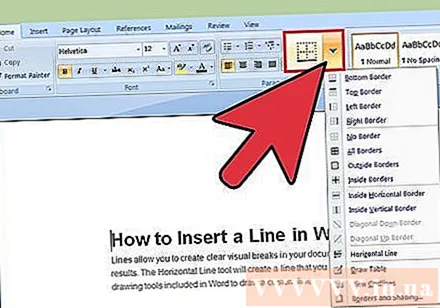
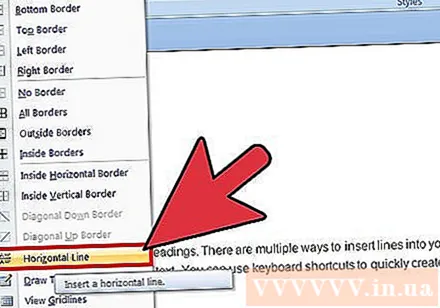
Roghnaigh "Líne Cothrománach.’ Cuireann an rogha seo barra isteach ag suíomh an chúrsóra.
Lean ar aghaidh le cliceáil faoi dhó ar an líne chun eagarthóireacht a dhéanamh. Ag an bpointe seo, beidh bosca dialóige nua a ligfidh duit an líne a shaincheapadh le feiceáil. Is féidir leat dath (Dath), leithead (Leithead), tiús (Airde) nó ailíniú (Ailíniú) na líne a athrú ag brath ar na riachtanais úsáide.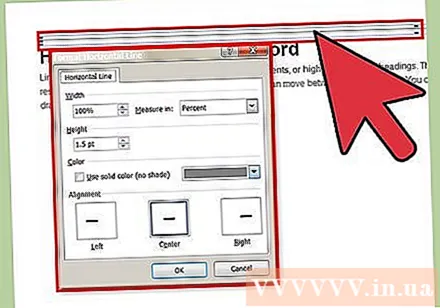
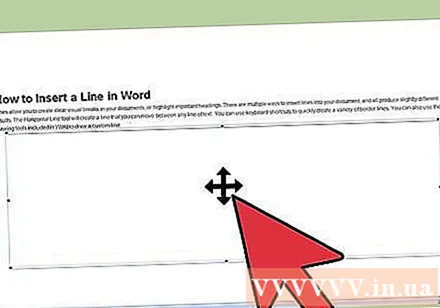
Cliceáil ar an líne agus tarraing chun bogadh. Is féidir leat línte díreacha a aistriú áit ar bith sa téacs. Mar sin féin, ní féidir an líne a bheith ar an líne chéanna le carachtair ar bith, mar sin beidh sí ar líne ar leithligh, díreach faoi bhun aon phíosa téacs.
Is féidir leat an teorainn a tharraingt chun méid na líne a shaincheapadh. Trí chliceáil ar theorainn na líne, is féidir linn méid na líne a athrú. Chomh maith leis an líne a dhéanamh tiubh agus trom, is féidir leat é a tanaí amach freisin chun an limistéar a laghdú. fógra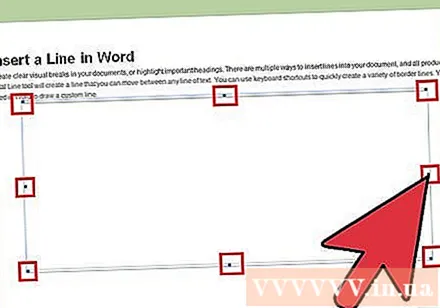
Modh 2 de 3: Úsáid an mhéarchláir
Cuir pointeoir na luiche san áit a dteastaíonn uait an líne a thaispeáint. Beidh ort suíomh folamh a roghnú mar ní thiocfaidh sé i bhfeidhm má tá pointeoir na luiche suite san áit a bhfuil mír nó líne eile. Cruthóidh tú stróc cothrománach ag tosú ó chorrlach leathanaigh amháin agus ag leathnú go dtí an ceann eile. Stopfaidh an líne dhíreach áit ar bith ag brath ar do shocrú.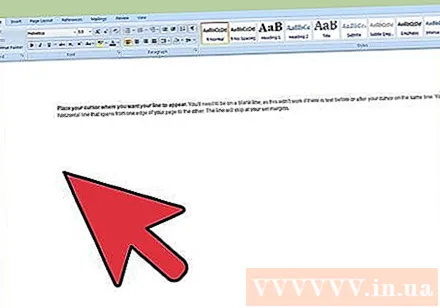
Cineál trí nasc i ndiaidh a chéile. Úsáid an eochair fleiscín atá suite gar do bharr an mhéarchláir nó sa eochaircheap uimhreacha.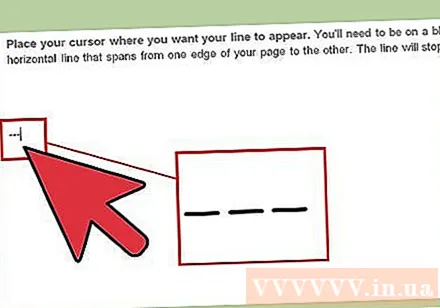
Ansin brúigh an eochair.↵ Iontráil chun fleasca a thiontú ina línte díreacha. Cruthóidh sé seo líne sholadach mhalartach go huathoibríoch, díreach faoi bhun an fleisc roimhe seo. Tabhair faoi deara nach dtógann an líne aon spás sa téacs, ach go bhfuil sí ann idir línte téacs.
Úsáid carachtair éagsúla chun línte éagsúla a tharraingt. Athraíonn na línte is féidir linn a chruthú ó mhéarchlár, ag brath ar na carachtair a úsáidtear. Chomh maith le Fleasc, tá: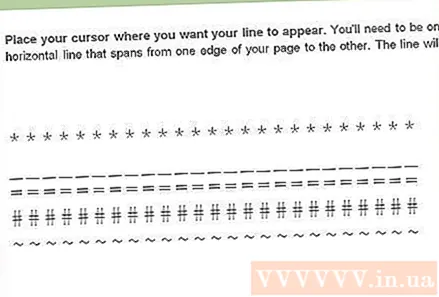
- *** cruthóidh líne dotted.
- ___ cruthóidh sé líne daite trom.
- === cruthóidh líne dhúbailte.
- ### cruthóidh líne trí Fleasc leis an dash lár is dorcha.
- ~~~ cruthóidh líne chi-chruthach.
Cliceáil ar an líne agus tarraing chun bogadh. Is féidir leat cliceáil ar líne agus é a tharraingt agus a scaoil chun é a bhogadh suas nó síos beagán ar an leathanach. Mar sin féin, ní féidir leat í a thógáil den "líne" ina bhfuil an líne. fógra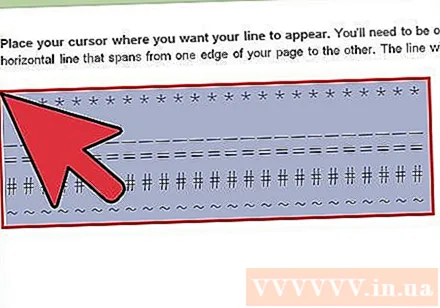
Modh 3 de 3: Tarraing líne
Cliceáil ar an Ionsáigh cluaisín. Is féidir leat uirlisí líníochta Word a úsáid chun línte a tharraingt i dtéacs. Tugann sé seo smacht iomlán duit ar an líne a theastaíonn uait.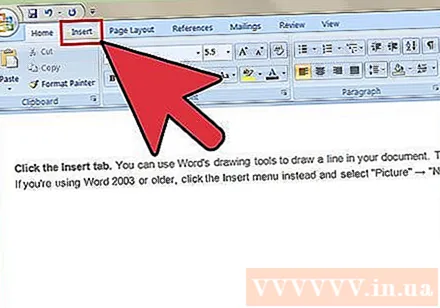
- Má tá Word 2003 nó níos luaithe á úsáid agat, tar éis duit an roghchlár Ionsáigh a chliceáil, roghnaigh "Pictiúr" → "Líníocht Nua."
Má tá do leagan de Word níos nuaí, cliceáil an cnaipe "Cruthanna" ina ionad agus roghnaigh an líne is mian leat a tharraingt. Sa roghchlár tá cineálacha éagsúla línte, is féidir leat líne shimplí nó aon líne eile a roghnú.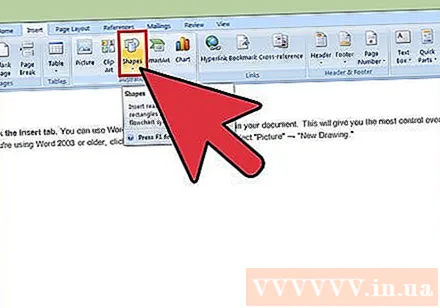
Cliceáil ar an gcomhartha móide agus tarraing chun líne a tharraingt. Agus tú ag tarraingt, is féidir leat an eochair a bhrú ⇧ Aistriú chun an líne a choinneáil go hiomlán cothrománach.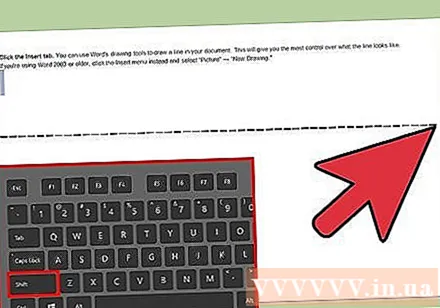
Lean ar aghaidh ag cliceáil ar an líne agus tarraing chun bogadh. Ós rud é gur líníocht é, is féidir leat é a chur go díreach ar bharr an téacs. Cliceáil agus tarraing an luch chun an líne a bhogadh áit ar bith sa téacs.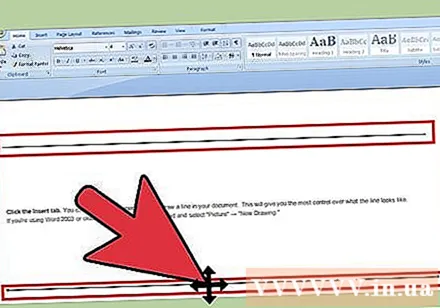
Chun eagarthóireacht a dhéanamh, cliceáil ar an líne agus ansin roghnaigh an cluaisín Formáid chun na huirlisí líníochta a oscailt. Ligeann an cluaisín seo duit dathanna a athrú, téamaí réamhshainithe a roghnú nó éifeachtaí a chur leis.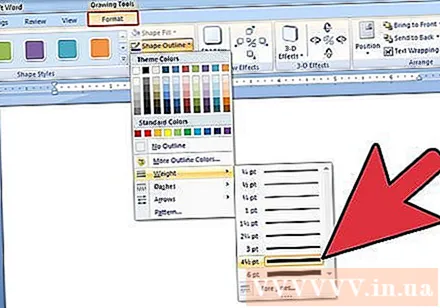
- Cliceáil ar an gcnaipe "Shape Outline" chun dath, tiús / tanaí a athrú nó an líne a dhéanamh dotted, dotted, agus mar sin de.
- Nó, leis an gcnaipe "Shape Effects", is féidir leat éifeachtaí eile a chur leis an líne, mar shampla scáthanna nó buaicphointí.